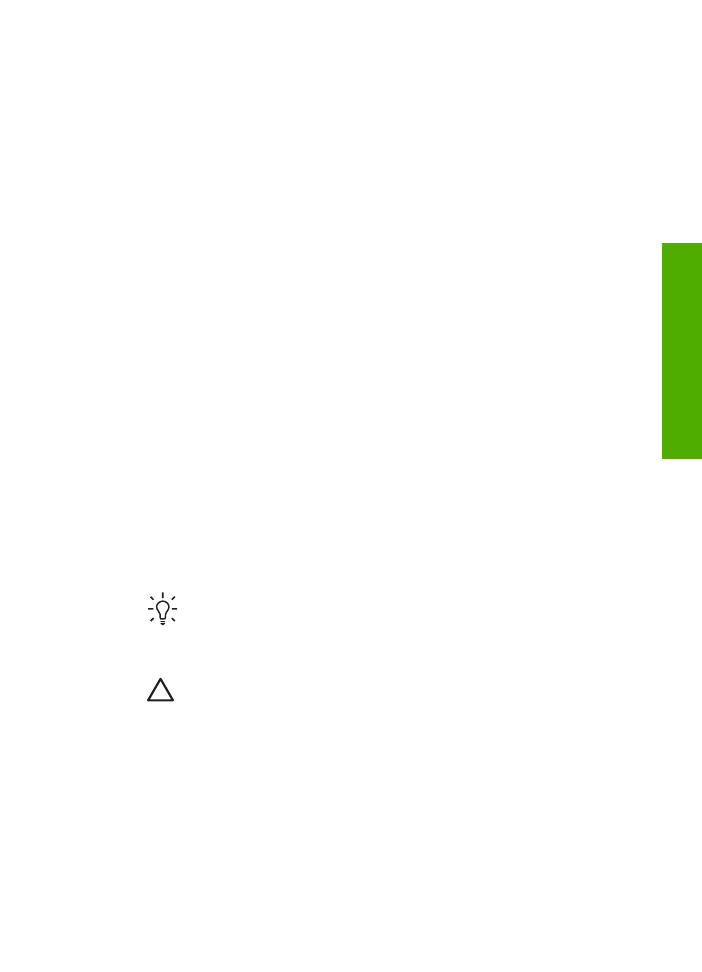
HP All-in-One 即進行列印,您可以回收或丟棄這一頁。
如果在清潔列印墨匣之後,影印或列印品質仍然很差,請先嘗試清潔列印
墨匣的接點,如果這樣沒有作用,再更換有問題的列印墨匣。
清潔列印墨匣的接點
如果在清潔或校正過列印墨匣之後,顯示器上仍然出現訊息提示您檢查列印墨
匣,請清潔列印墨匣上的接點。
在清潔列印墨匣接點之前,請先取出列印墨匣,並確認列印墨匣接點沒有被任
何東西蓋住,然後重新安裝列印墨匣。如果還是出現訊息提示您檢查列印墨
匣,請清潔列印墨匣的接點。
確定已備妥下列材料:
●
乾棉花棒、沒有棉屑的布料、或任何不會鬆開或是掉纖維的柔軟材質。
提示
咖啡的濾布沒有棉屑,相當適合用來清潔列印墨匣。
●
蒸餾水、過濾水或瓶裝水
(自來水中可能含有會損壞列印墨匣的雜質)。
注意
請勿使用滾筒清潔裝置或酒精來清潔列印墨匣接點。這會損壞
列印墨匣或
HP All-in-One。
清潔列印墨匣的接點
1. 開啟 HP All-in-One 的電源,並打開列印墨匣門。
列印滑動架移至
HP All-in-One 的最右側。
2. 等待列印滑動架停止不動而且不再發出聲音,然後拔下 HP All-in-One 背面
的電源線。
使用者指南
85
維護
HP
All-in-One
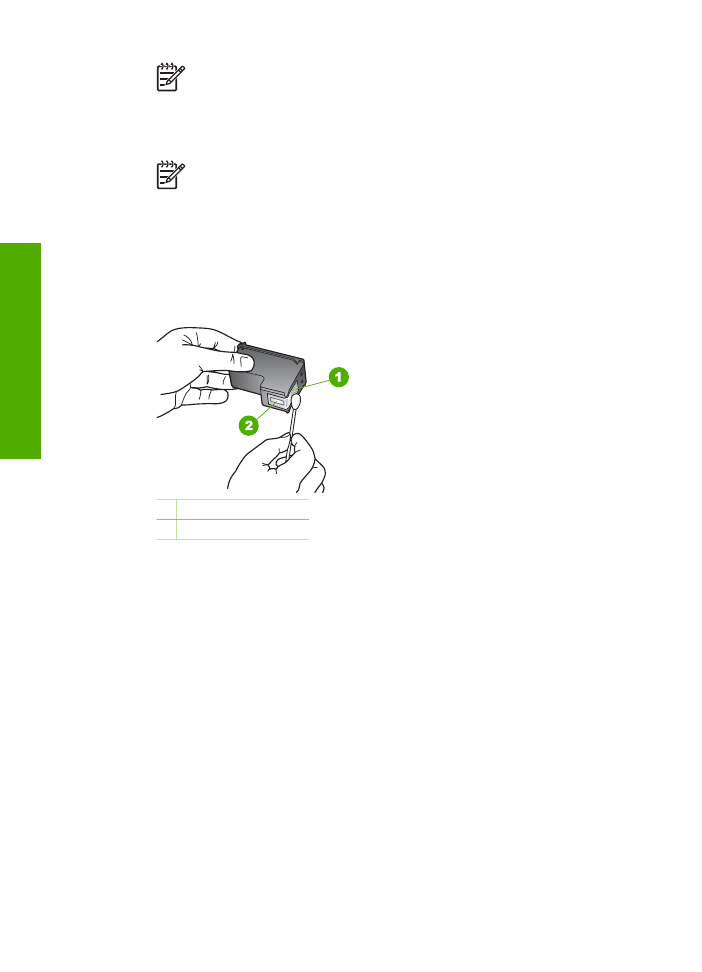
附註
視拔掉
HP All-in-One 電源插頭的時間多久而定,可能會清除
掉日期和時間。稍後當您重新插回電源線後,可能需要重設日期和
時間。
3. 輕輕按下列印墨匣將它鬆開,然後再由插槽中拉出。
附註
請勿同時移除兩個列印墨匣。一次只取下一個列印墨匣進行清
潔工作。將列印墨匣自
HP All-in-One 取出後,請勿放置超過 30 分
鐘。
4. 檢查列印墨匣接點,看看有無墨水與灰塵堆積。
5. 將棉花棒或沒有棉屑的布料浸入蒸餾水中,取出並擠掉多餘的水份。
6. 由兩側握住列印墨匣。
7. 只需清潔銅色接頭。等待 10 分鐘左右,讓列印墨匣晾乾。
1 銅色接點
2 墨水噴嘴 (請勿清潔)
8. 將列印墨匣滑回插槽。將列印墨匣往前推直到卡至定位。
9. 如果有需要,請對其他墨匣重複同樣步驟。
10. 輕輕關上列印墨匣門,並將電源線插回 HP All-in-One 的背面。
第
10 章
86
HP Officejet 6300 All-in-One series
維護
HP
All-in-One
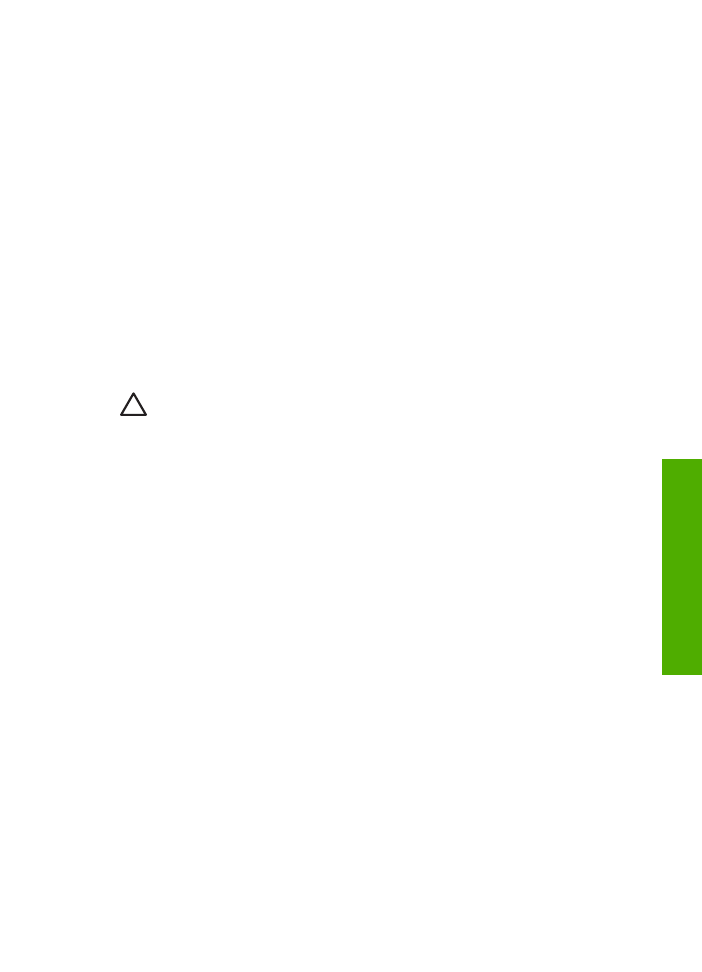
11